Как включить режим Инкогнито в Google Картах - «Эксплуатация»
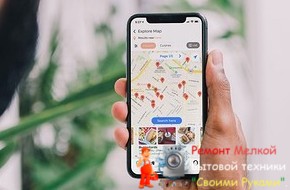
Если вы не хотите, чтобы Google сохранял историю ваших перемещений и поисковые запросы в картах, включите анонимный режим. Рассказываем, как это сделать в приложении на Android и iOS.
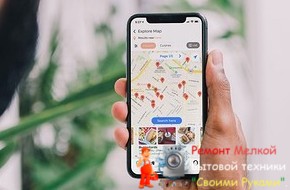
Как включить анонимный режим в картах Google
По умолчанию приложение Google Карты собирает множество информации при каждом использовании, например, таких как ваше местоположение или улицы и магазины, которые вы ищете. Все эти данные хранятся в используемой в настоящее время учетной записи Google и могут применяться другими службами сервисы. С помощью режима Инкогнито вы не дадите Google такой возможности и запретите сохранять историю ваших перемещений.
Вот как его включить:
- На своем смартфоне или планшете войдите в приложение Google Карты.
- Нажмите справа вверху на иконку своего профиля.
- Выберите «Включить режим инкогнито».
- Подождите, пока приложение снова откроется, а затем закройте подсказки.
- Карты Google теперь будут работать в режиме Инкогнито. Помимо соответствующей подсказки в верхней части экрана, вы поймете это еще и по тому, что изображение вашего профиля будет заменено черно-белым значком.
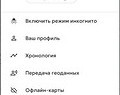

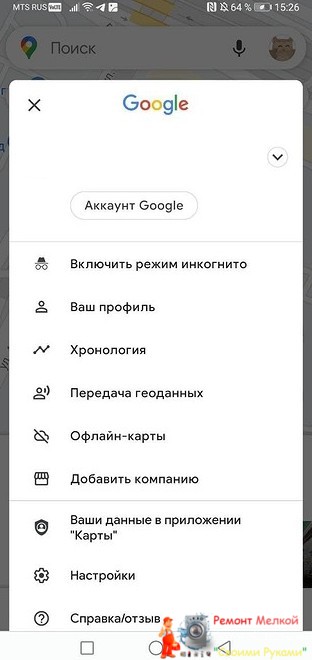
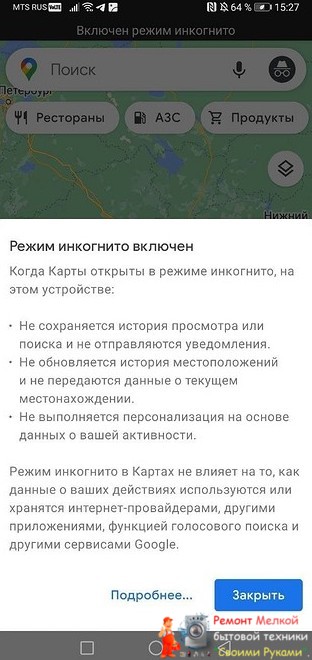
Выход из режима Инкогнито в приложении Google Карты
Если вы хотите выйти из анонимного режима, сделайте то же самое:
- Откройте приложение и в правом верхнем углу коснитесь значка Инкогнито.
- Выберите «Выключить режим Инкогнито».
Как работает режим Инкогнито в картах Google
В режиме Инкогнито доступны не все функции карт от Google. К сожалению, вам придется обойтись без следующего:
- Вы больше не сможете делиться своим местоположением. История ваших местоположений также будет отключена.
- Отправка уведомлений будет невозможна.
- Нельзя настроить карты в соответствии с вашими активностями.
- Данные браузера и история поиска не будут сохраняться в вашей учетной записи. Кроме того, вы не получите никаких предложений по поиску.
- Интеграция медиа и уведомлений приложения Google Карты будет приостановлена.
- У вас не будет доступа к функциям сохранения вашего постоянного маршрута, «Ваши места» и «Для Вас».
- Во время навигации будет отключен микрофон.
- Оффлайн карты будут недоступны.























